科学计算三维可视化---Mlab基础(鼠标选取交互操作)
一:鼠标选取介绍


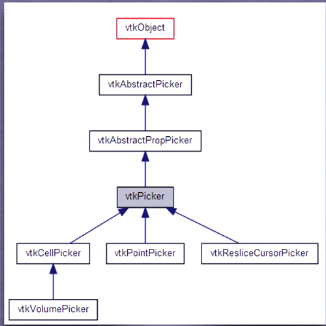
二:选取红色小球分析

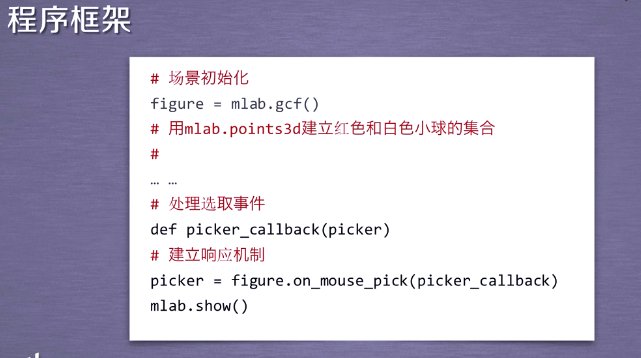
相关方法:科学计算三维可视化---Mlab基础(基于Numpy数组的绘图函数)
1.小球场景初始化建立
import numpy as np
from mayavi import mlab # 用mlab.points3d建立红色和白色小球的集合
x1, y1, z1 = np.random.random((,)) #3行10列分给三个元素,每个都是以为数组含10元素
red_glyphs = mlab.points3d(x1,y1,z1,color=(,,),resolution=) #创建10个红球,位置为x1,y1,z1,分辨率为10的小球 x2, y2, z2 = np.random.random((,)) #3行10列分给三个元素,每个都是以为数组含10元素
white_glyphs = mlab.points3d(x2,y2,z2,color=(0.9,0.9,0.9),resolution=) #创建10个白球
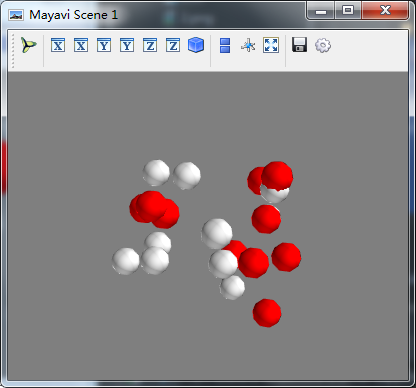
2.选取框初始化建立outline方法是mlab绘制选取框
outline = mlab.outline(line_width=) #outline即在某个物体的外围设置一个外框
outline.outline_mode = "cornered"
outline.bounds = (x1[]-0.1,x1[]+0.1, #对x1,y1,z1为0处选取红色小球第一个
y1[]-0.1,y1[]+0.1,
z1[]-0.1,z1[]+0.1,
)
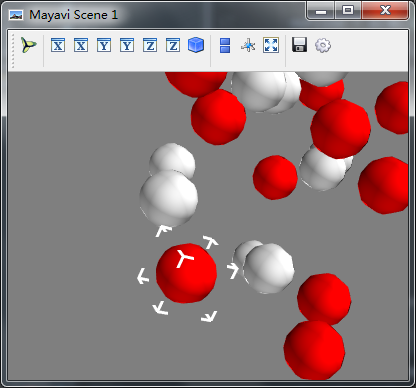
3.选取回调函数的结构
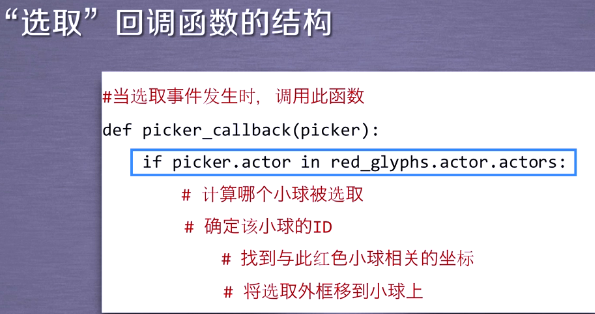
>>> red_glyphs.actor
<mayavi.components.actor.Actor object at 0x000000001370EEB8>
>>> red_glyphs.actor.actors
[<tvtk.tvtk_classes.actor.Actor object at 0x000000001459D0F8>] #我们需要的是vtk actor集合
计算哪个小球被选取,
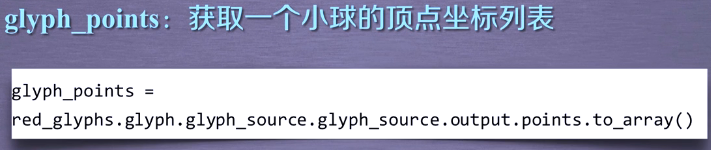
一个小球有好多个顶点构成,设置了小球的分辨率为10,在Mayavi中resolution为10的小球中相当于有82个顶点组成的一个小球,一共10个红色小球,所以场景中共有820个对应顶点,我们需要找到鼠标求解的顶点是在这820个中的哪一个,例如第100则是第二个小球
#获取一个红色小球的所有顶点,我们只是想要知道每个小球的顶点数目而已,所以不用考虑其他
glyph_points = red_glyphs.glyph.glyph_source.glyph_source.output.points.to_array() #.选取回调函数的结构
def piker_callback(picker): #当鼠标点击会返回一个vtk picker对象,我们将对该对象进行处理判断
if picker.actor in red_glyphs.actor.actors:
# 确定该小球的ID,
point_id = int(picker.point_id/glyph_points.shape[]) #picker.point_id是picker对象选取的顶点ID,glyph_points.shape[0]记录了82这个值,通过这个计算出小球的ID
if point_id != -: #表示有红色小球被选取了
#计算与此红色小球相关的坐标
x,y,z = x1[point_id],y1[point_id],z1[point_id]
#将外框移动到小球上
outline.bounds = (
x - 0.1, x + 0.1,
y - 0.1, y + 0.1,
z - 0.1, z + 0.1,
)
4.建立响应机制
figure = mlab.gcf() #获取当前窗口指针
picker = figure.on_mouse_pick(piker_callback)
mlab.title("Click on red balls") #设置窗口的标题文字 mlab.show()
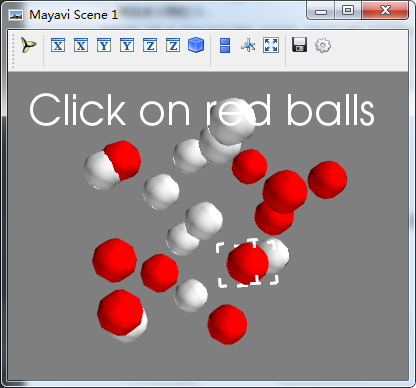
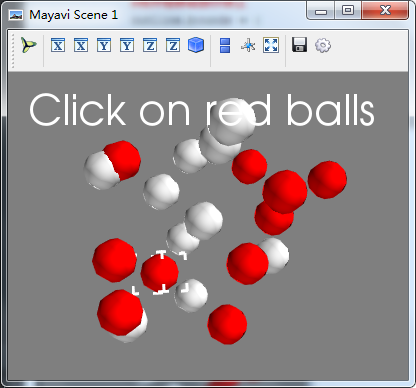
5.全部代码
import numpy as np
from mayavi import mlab #.小球场景初始化建立
# 用mlab.points3d建立红色和白色小球的集合
x1, y1, z1 = np.random.random((,)) #3行10列分给三个元素,每个都是以为数组含10元素
red_glyphs = mlab.points3d(x1,y1,z1,color=(,,),resolution=) #创建10个红球,位置为x1,y1,z1,分辨率为10的小球 x2, y2, z2 = np.random.random((,)) #3行10列分给三个元素,每个都是以为数组含10元素
white_glyphs = mlab.points3d(x2,y2,z2,color=(0.9,0.9,0.9),resolution=) #创建10个白球 # .选取框初始化建立
outline = mlab.outline(line_width=)
outline.outline_mode = "cornered"
outline.bounds = (x1[]-0.1,x1[]+0.1,
y1[]-0.1,y1[]+0.1,
z1[]-0.1,z1[]+0.1,
) #获取一个红色小球的所有顶点,我们只是想要知道每个小球的顶点数目而已,所以不用考虑其他
glyph_points = red_glyphs.glyph.glyph_source.glyph_source.output.points.to_array() #.选取回调函数的结构
def piker_callback(picker): #当鼠标点击会返回一个vtk picker对象,我们将对该对象进行处理判断
if picker.actor in red_glyphs.actor.actors:
# 确定该小球的ID,
point_id = int(picker.point_id/glyph_points.shape[]) #picker.point_id是picker对象选取的顶点ID,glyph_points.shape[]记录了82这个值,通过这个计算出小球的ID
if point_id != -: #表示有红色小球被选取了
#计算与此红色小球相关的坐标
x,y,z = x1[point_id],y1[point_id],z1[point_id]
#将外框移动到小球上
outline.bounds = (
x - 0.1, x + 0.1,
y - 0.1, y + 0.1,
z - 0.1, z + 0.1,
) figure = mlab.gcf() #获取当前窗口指针
picker = figure.on_mouse_pick(piker_callback)
mlab.title("Click on red balls") #设置窗口的标题文字 mlab.show()
6.优化
两个问题
.小球初始速度太慢
.鼠标选取不精确
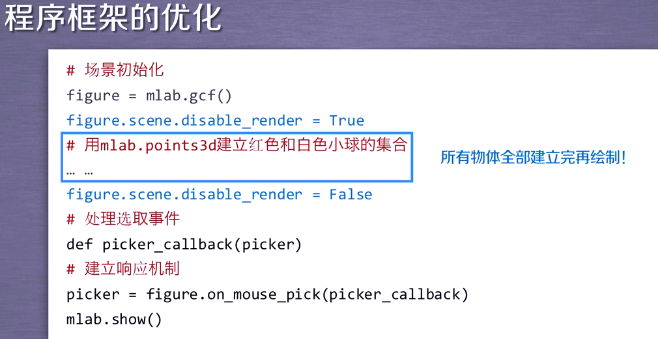
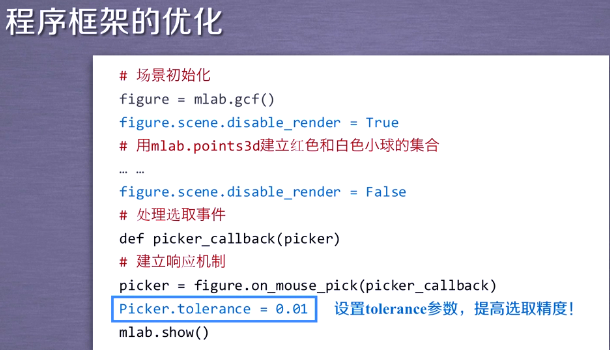
import numpy as np
from mayavi import mlab figure = mlab.gcf() #获取当前窗口指针 figure.scene.disable_render = True
#.小球场景初始化建立
# 用mlab.points3d建立红色和白色小球的集合
x1, y1, z1 = np.random.random((,)) #3行10列分给三个元素,每个都是以为数组含10元素
red_glyphs = mlab.points3d(x1,y1,z1,color=(,,),resolution=) #创建10个红球,位置为x1,y1,z1,分辨率为10的小球 x2, y2, z2 = np.random.random((,)) #3行10列分给三个元素,每个都是以为数组含10元素
white_glyphs = mlab.points3d(x2,y2,z2,color=(0.9,0.9,0.9),resolution=) #创建10个白球 # .选取框初始化建立
outline = mlab.outline(line_width=)
outline.outline_mode = "cornered"
outline.bounds = (x1[]-0.1,x1[]+0.1,
y1[]-0.1,y1[]+0.1,
z1[]-0.1,z1[]+0.1,
) figure.scene.disable_render = False #获取一个红色小球的所有顶点,我们只是想要知道每个小球的顶点数目而已,所以不用考虑其他
glyph_points = red_glyphs.glyph.glyph_source.glyph_source.output.points.to_array() #.选取回调函数的结构
def piker_callback(picker): #当鼠标点击会返回一个vtk picker对象,我们将对该对象进行处理判断
if picker.actor in red_glyphs.actor.actors:
# 确定该小球的ID,
point_id = int(picker.point_id/glyph_points.shape[]) #picker.point_id是picker对象选取的顶点ID,glyph_points.shape[]记录了82这个值,通过这个计算出小球的ID
if point_id != -: #表示有红色小球被选取了
#计算与此红色小球相关的坐标
x,y,z = x1[point_id],y1[point_id],z1[point_id]
#将外框移动到小球上
outline.bounds = (
x - 0.1, x + 0.1,
y - 0.1, y + 0.1,
z - 0.1, z + 0.1,
) picker = figure.on_mouse_pick(piker_callback)
picker.tolerance = 0.01 #设置tolerance参数提高精确度 mlab.title("Click on red balls") #设置窗口的标题文字 mlab.show()
科学计算三维可视化---Mlab基础(鼠标选取交互操作)的更多相关文章
- 科学计算三维可视化---Mlab基础(数据可视化)
推文:科学计算三维可视化---TVTK库可视化实例 使用相关函数:科学计算三维可视化---Mlab基础(管线控制函数) 一:mlab.pipeline中标量数据可视化 通过持续实例,来感受mlab对数 ...
- 科学计算三维可视化---Mlab基础(管线控制函数)
科学计算三维可视化---TVTK管线与数据加载(可视化管线和图像管线了解) 科学计算三维可视化---Mayavi入门(Mayavi管线) Mlab管线控制函数的调用 Sources:数据源 Filte ...
- 科学计算三维可视化---Mlab基础(基于Numpy数组的绘图函数)
Mlab了解 Mlab是Mayavi提供的面向脚本的api,他可以实现快速的三维可视化,Mayavi可以通过Mlab的绘图函数对Numpy数组建立可视化. 过程为: .建立数据源 .使用Filter( ...
- 科学计算三维可视化---Mlab基础(改变物体的外观颜色)
import numpy as np from mayavi import mlab #建立数据 x,y = np.mgrid[-::200j,-::200j] z = *np.sin(x*y)/(x ...
- 科学计算三维可视化---Mlab基础(常用控制函数)
- Python科学计算三维可视化(整理完结)
中国MOOC<Pyhton计算计算三维可视化>总结 课程url:here ,教师:黄天宇,嵩天 下文的图片和问题,答案都是从eclipse和上完课后总结的,转载请声明. Python数据三 ...
- 科学计算三维可视化---Traits介绍
简介 Traits是开源扩展库,Traits本身与科学计算可视化没有直接关联,但他其实TVTK,Mayavi,TraitsUI基础 安装: pip3 install traits--cp36-cp36 ...
- 科学计算三维可视化---Mayavi可视化实例
一:Dragon绘制实例(三维扫描的绘制) 三维扫描主要用于对物体空间外形结构以及色彩进行扫描,用以获得物体表面的空间坐标, 他的主要意义在于能够将实物的立体信息转换为计算机能够直接处理的数据信号,为 ...
- 科学计算三维可视化---TraitsUI的介绍
TraitsUI的介绍 Python中存在Tkinter,wxPython,pyQt4等GUI图像界面编写库,这三类库要求程序员掌握众多的GUI API函数 对于科学计算的应用来说,我们希望可以快速的 ...
随机推荐
- cnblogs用户体验评价
1. 是否提供良好的体验给用户(同时提供价值)? 博客园就相当于现在生活中处处可见的微博,所有人都在上面发表自己的一些看法,当然我们比较关注的是计算机编程方面的一些博客,大多数编程人员愿意分享自己的代 ...
- 冲刺One之站立会议6 /2015-5-19
2015-5-19 今天把服务器端的界面完善了一下,然后大家查了好多资料,实现了登陆界面实际连接的功能,开始加了一个它和服务器的的跳转,但是分析过后发现这是个没有必要的跳转.登录应该直接转到聊天室的主 ...
- struts2返回List json
利用struts2-json-plugin 之前一直输出null.... 按网上的配也不行 后来不知道怎么突然可以了 赶紧记录一下 private List<Shop> moneyshop ...
- NOI2002_ Galaxy银河英雄传说86
NOI2002_ Galaxy银河英雄传说86 公元五八○一年,地球居民迁移至金牛座α第二行星,:宇宙历七九九年,银河系的两大军事集团在巴米利恩星:杨威利擅长排兵布阵,巧妙运用各种战术屡次以少 ...
- 结对作业-四则运算GUI
目录: 一.项目地址二.PSP三.接口设计四.计算模块接口的设计与实现过程五.计算模块接口部分的性能改进六.计算模块部分单元测试展示七.计算模块部分异常处理说明八.界面模块的详细设计过程九.界面模块与 ...
- week4d:个人博客作业
7,程序结果的显示 1,界面 2,选第一选项. 3,输入3个数后. 4,选择第一个. 5,输入第4个数字. 6,再次进行一轮游戏. 7,选择是否要看历史记录. 8,进入下一轮游戏. 9,开始第二轮数字 ...
- struts2与springmvc的区别
1 机制不同 springmvc的入口是servlet,struts2的入口是filter,导致了二者的机制不同: 2 性能不同 spring会稍微比struts快.spring mvc是基于方法的设 ...
- 1105 C程序的推导过程
- 用vue实现省市县三级联动
我真的没想到这个会困扰到我.最开始以为,不就是直接找个简单的插件就实现了吗,jquery插件找了几个,都没有达到目的. 需求是这样的: 点击input框,弹出一个popup,然后可以滚动选择省,市,县 ...
- Sql Server中判断表、列不存在则创建的方法[转]
一.Sql Server中如何判断表中某列是否存在 首先跟大家分享Sql Server中判断表中某列是否存在的两个方法,方法示例如下: 比如说要判断表A中的字段C是否存在两个方法: 第一种方法 ? ...
